
GWの大型連休を目前に控えた、この4月22日、Insta360より360°アクションカメラの最新モデル「Insta360 X5」が発表・発売された。8K 360°動画撮影のスペックを維持しながら、低照度画質が向上する機能「PureVideo」をサポート。5.7K 60fpsにアップスケールした「アクティブHDR動画」は、明暗差のある場面でアドバンテージを発揮する。フラット動画と360°動画の同時記録を可能にする「インスタフレーム」モードを新搭載。ウインドガードの導入により、オーディオ性能が向上。さらには、ハウジングなしで15m防水まで実現。その他、レンズは耐衝撃性が向上した上、交換式に対応するなど、性能面・機能面において様々な改善が施されている。
本記事では、全面的に進化したX5の解説を詳述すると共に、実機を先行入手して実施した検証に基き、主に画質面に重点をおいたレビューをお届けする。

360°撮影の課題を乗り越えて進化したX5
Insta360 X5(以下:X5)は、Insta360のコンシューマー向けラインナップにおける8K 360°アクションカメラのフラッグシップ機である。Insta360(Arashi Vision)が社名に掲げ、永年培ってきた360°撮影の技術の粋を集めた最新モデルだ。前機種Insta360 X4(以下:X4)の発売から一年振りの登場となる。




X5においては、従来の360°カメラやアクションカメラに対してユーザーが抱く3つの課題、すなわち画質面、耐久性、編集・共有について真正面から向き合い、光学系・ハードウェアの改善、性能面のアップスケールと共に、新機能の実装が図られている。様々な場面において、昼夜を分かたず高画質の360°映像を記録するべく商品設計がなされているのだ。
AI搭載機能の充実により、情報量の多い360°コンテンツの撮影から編集、共有まで、とことんシンプルに扱えるワークフローが構築されており、X5本体とスマートフォンのアプリのいずれからも、直感的かつスムーズなカメラコントロールが可能になっている。さらには、クラウドサービスのInsta360+を利用することで、PCでの作業も含めたシームレスな360映像の制作ワークフローが運用できる。
進化したX5の主な特徴は、次の通りである。
- 1/1.28 イメージセンサーを2基搭載
- 3つのAIチップ(デュアル・プロ・イメージング・チップ+5nm AIチップ)を搭載
- 低照度撮影向けの「PureVideo」モードが登場
- 「アクティブHDR動画」が、5.7K60fpsにアップスケール
- フラット動画と360°動画を同時記録する「インスタフレーム」モードを実装
- ウインドガードの配備と処理アルゴリズムの改善により、オーディオ性能が向上
- 衝撃耐性に優れた高強度ガラスレンズを採用。万一、破損した場合は、ユーザーによるレンズ交換も可能に
- ハウジングなしで15m防水を達成
- 長寿命バッテリーの導入(最大185分、5.7K24fps 耐久モード ラボ環境において)
- 即座に撮影を開始できるツイスト撮影が可能に
X5のハードウェアについて
X5の外観は、大きさ(幅、長さ、厚み)が、46×124.5×38.2mm。重さは、バッテリー込みでおよそ200gである。サイズ感も含めて、そのデザインは一見、前機種のX4によく似ているが、本体の製品名(ロゴ)が掲げられたリア側の表面の仕上げ加工などが変更され、放熱性が向上している。
フロント側には視認性の良い2.5インチの大型のタッチスクリーンから、プレビュー、各種設定が行える他、物理ボタンとして、フロント下部にはシャッターボタン、モードボタンが、側面には電源ボタンやクィックボタンが配置されている。







レンズはF2.0、焦点距離6mm。ガラスレンズには、硬質なダイヤモンドフィルムが採用されており、X4と比較して落下耐性が100%向上。鍵やコイン等の金属による傷に耐性効果がある。その上、レンズは交換可能に変更されている。万一の場合も、修理にかかる費用や時間を気にすることなく、交換キット(別売)を使用することで、軽微な破損なら、ユーザー自身が簡単にレンズを交換できるようになったことは画期的だ。ただし、レンズのひび割れ、レンズリングの変形など、ダメージが大きい場合は、キットを用いたレンズ交換の範囲ではない。


マイクは4つ搭載されているが、リア側レンズ下のマイク部分に配置された新採用の多層スチールメッシュ・ウインドガードは、風切り音を物理的に遮断し、強化されたオーディオ・アルゴリズムと併せてノイズを低減してクリアな音声を記録する。

USBタイプCのスロットの位置は、X4の本体側面上部から底部に移動された。全天候型USB充電カバー仕様になっており、USBケーブルの端子周辺を十分覆う仕様に変更されたので、多少の雨天でも給電しながらの録画が可能になった。

容量がさらに増加した2400mAhリムーバブルバッテリーは、筐体の体積のおよそ半分以上を占める。公式発表によると、稼働時間が従来よりも37%長くなったと謳われており、カメラ設定を省電力可能な「耐久モード」に設定した場合の継続動画記録時間が最大185分に(5.7K24fps室温25℃のラボ環境)。同様の条件で5.7K30fpsの場合は、180分となっている(耐久モードにすると、撮影時間を伸ばすために、アクティブHDR動画等の利用が不可、動画のビットレートが自動的に「標準」になるなど一部の機能制限あり)。
筆者の検証では、5.7K24p(耐久モード)では195分。5.7K30fps(耐久モード)で180分。筐体の表面の温度の最も高い箇所が、最終的に41.7℃程度になった(室温25°C)。耐久モードでは、アクティブHDRをオンにした場合より、20分以上、長く稼働した。
ちなみに、8K30Pの場合は、93分ほど継続して稼働し、筐体の表面温度は、最終的に55.7°Cになった。いずれもオーバーヒートはしなかった。
なお、急速充電の場合、20分で80%のレベルまで電力を回復させることができる(25°Cのラボ環境にて、PD3.0 PPS認証の30W USB-C充電器を使用。カメラの電源がオフの状態)。満充電までは、およそ35分である。

防水性能は、ハウジング(潜水ケース)なしの場合でも、従来のX4やX3の限界であった10mより、さらに深い最大15m(IP68等級)までの潜水撮影が可能になった。別途、水深60mまでの360°撮影に対応する「見えない潜水ケース」の用意もある。
また、本記事内では未検証であるが、-20℃の低温環境でも動作する寒冷地仕様とされている。

高解像度8K30fps動画の実力
X5は、X4の1/2インチに対して144%大きな1/1.28インチのイメージセンサーを搭載しており、2.44μm相当のピクセルサイズと13.5ストップの幅広いダイナミックレンジを備えている。より多くの光を取り込めることから、画質面において豊かな階調とシャープ感、より鮮やかな色再現を可能にしている。
3つのAIチップは全体的な計算能力が140%向上しており、画像処理アルゴリズムの改善と相まって、ノイズを低減し、非圧縮画像を生成するための高速かつ強力な処理を実行する。具体的には、5nm AIチップは、画像処理の強化、処理速度の高速化、画質の向上を担う。2つの専用プロ・イメージング・チップの方は、低照度下における画質を向上させ、ノイズを低減してより鮮明なイメージに仕上げる役割を担っている。
11Kスーパーサンプリング技術は、鮮明な発色とシャープなディテールを保持した高品質の8K動画画質をもたらし、リフレームして使用する場合でも高画質の維持が期待できるのだ。
8K撮影は晴れた日中の屋外環境で使用することが、良い結果をもたらす。多くの電力を消費して本体が発熱するため、風通しの良い場所や移動撮影時に使用することが推奨されている。
静止画(写真)の解像度は、72MP(11904×5952)と18MP(5888×2944)である。
X5 8K 30fps 作例動画
レンズ保護のために取り外し可能な標準レンズガードが同梱されているが、環境によっては、曇ったり、画質が低下する場合があるので、基本的には、撮影時には外す方が良いだろう。より高品質のX5用プレミアムレンズガードも別売で用意されている。筆者は、レンズガードなし、プレミアムレンズガード装着、標準レンズガード装着の3パターンで比較撮影をしてみたので、画質の違いは検証結果を参考にしていただきたい。


レンズガード装着/非装着の比較動画(5.7K+で撮影後、リフレーム)
低照度撮影用のPureVideoモードを搭載
暗所では、新搭載のPureVideoモードが効果的だ。PureVideoモードでは、2つの専用プロ・イメージング・チップのAIノイズリダクション効果とダイナミックレンジの最適化によって、低照度下における画質の向上が期待できる。
PureVideoモードの際は、マニュアル露出は選択できず、オート設定のみが使用できる模様だ(露出補正は可能)。
夜間や暗い室内のシチュエーションで8K撮影を実施する場合は、ノイズを抑えて、ハイライトとシャドーのディテールの再現性を向上させるPureVideoモードを試すと良いだろう。
X5 PureVideo適用/非適用比較8K30fpsの元ファイルより、リフレームして比較
X5 PureVideo適用/X4非適用比較5.7K30fpsの元ファイルより、リフレームして比較
X5 PureVideo作例動画 8K 30fps(Insta360 Studioの「メディア処理」→「色調整」にて、若干の調整)
アクションシーンに対応するアクティブHDRがアップスケール
X5では、Xシリーズの目玉機能の一つであり、動きのあるシーンで手ブレ補正と同時にハイライトとシャドーのディテール描写を改善させるアクティブHDRが、最大5.7K 60fpsにアップスケールした(X4やX3では、5.7K 30fpsまで)。
この機能が高フレームレートに対応したことにより、窓のある環境やトンネル内などの明暗のコントラストが高いシーンでも、自然な光と影の変化を再現しながら、より激しいアクション撮影ができるようになっている。
文字通り、アクティブHDRの名に相応しい機能に進化したと言えるだろう。
アクティブHDRは、動画モードの設定時に、オン/オフの切り替えが可能だ。現状、8Kや8Kに近い画質でファイル量を節約できる5.7K+には未対応である。
以下の作例をご覧いただくと、アクティブHDRを適用することで、輝度差のある場面においても、白飛びや黒つぶれを抑えたフラットな仕上がりのイメージが得られることを確認できると思う。
X5 アクティブHDR(オン/オフ)比較動画 5.7K 30fpsの元ファイルより、リフレームして比較
X5 アクティブHDR作例動画 5.7K 60fpsの元ファイルより、リフレーム
フラット動画と360°動画を同時記録するカメラ内新ツールのインスタフレームモード
インスタフレームは、撮影中にカメラでフレーミングしたフラット動画と360°動画が同時に録画できる新機能だ。最大5.7K 30fpsの360°動画(Insvファイル)と、最大1080p30fpsのフラット動画(mp4ファイル)として記録、保存される。撮影後には、フラット動画と360°動画の両方をカメラやアプリのアルバムで確認することができる。
撮影しながらフレーミングするなどということは、本来なら当たり前の話なのだが、360°カメラでそれをする場合は、シングルレンズモードに切り替えて撮影するか、360°撮影を行った後でリフレームをする手間が必要であった。
今回のインスタフレームでは、編集なしで直ちに共有できるスマート・フラット動画と、思わぬチャンスも撮り逃しがないフル360°動画の両方が同時に撮影できるので、万全の体制が取れると同時に、時間の節約にもなる。360°動画には、VR動画のキャプチャーとしての利用はもちろんのこと、クイック編集やAI編集などのツールを用いることで、後からリフレームやカメラワークをつける等の細かい調整作業がじっくりと行えるというメリットがある。
インスタフレームでは、動画全体を通して同じ視点で一貫した方向をフォローする「固定ビュー」と動画全体を通じて被写体をフレームに収める「自撮りビュー」の2つのオプションが選べる。
「固定ビュー」には、設定の「視点の構成」で「フロント」、「リア」、「トップ」、「ボトム」のいずれかのビューを指定するか、あるいは、「カスタムビュー」を選び、スクリーンをドラッグして任意にフォローしたい方向を探すことも可能だ。
例えば、カメラをバイクに取り付けて「フロント」ビューを選んだ場合、一貫して進行方向に沿ったフラット動画を記録してくれる。同時に360°動画も録画・保存されるので、後から、あらゆるアングルを見直して、思いがけない瞬間を再発見することも可能だ。
一方の「自撮りビュー」は、動画全体を通して、近接の被写体を自動的に認識して追跡するので、乗り物はもちろん、スポーツや自撮り撮影等に最適である。従来は、自分にフォーカスした動画を作成する場合、ディープトラック機能を適用して動画の全体が読み込まれるのを待ってからエクスポートする必要があったので、相当の処理時間を必要としていたが、インスタフレームの自撮りビューを選択すれば、大幅な編集時間の短縮になる。
現状、インスタフレームはジェスチャー動作には対応していないようだが、別売りのミニリモコン(別売)を利用した場合、遠隔からX5を操作してアングルの指定ができる予定だ。
X5 インスタフレーム(自撮りモード)作例動画
X5 インスタフレーム(方向ビュー)作例動画

オーディオの品質向上について
新たに実装された多層スチールメッシュ・ウインドガードは、物理的に風切り音を遮断して、クリアな音を捉えるために開発された。
それに伴って、オーディオ・アルゴリズムも改善、強化され、「自動風切り音低減・弱」、「自動風切り音低減・強」、「音声強調」、「ステレオ」の4つのモードが実装されている。360°動画モードを選択した場合は、「360°オーディオ」も利用可能となる。
新たなウインドガードとオーディオ・アルゴリズムは、強風下の風切り音を大幅に低減し、ロードサイクリングやMTB、モーターサイクリング等の撮影にも理想的と言える。
筆者の検証では、X5では従来の風切り音低減機能より音質が格段に向上しており、人の声音も自然に再現されるように改善されていることが確認できた。「音声強調」モードは、声音が些か人工的になる印象があるが、所謂、モトブログの録画時などでは、背景のノイズを減らして、よりクリアにメインの音声を記録できるメリットがあると思う。
Insta360 Ace Pro2にも搭載されていた「デュアルトラック録音」も選択可能で、こちらはSENAやCardoといったバイク用Bluetoothインカムに対応する機能である。これらの外部マイクをBluetoothによりカメラとペアリングすることで、バイクのエンジン音等もノイズを低減してクリアに記録し、アプリからスマートなミキシングが行える。
X5 「オーディオ設定」の比較動画(シングルレンズモード 4K30fps)
Insta360 AppとInsta360 Studioのワークフロー
モバイルアプリのInsta360 Appは、AI機能やテンプレートを駆使することで、高度で見栄えのするコンテンツが手早く作成できるワークフローを備えている。最新のInsta360 Appの編集機能を整理すると次の通りだ。
- クイック編集:スマートフォンを実際に動かしたり、画面をスワイプすることで、360°映像から直感的にリフレーム編集を行い、簡単かつスピーディーに共有ができる。
- AI編集:AIが自動的に主要なオブジェクトやハイライトシーンを抽出して、共有用の動画に仕上げてくれる。
- ライブスナップショット:動画からスナップショットをキャプチャーして、スマホ内にライブ フォトとして保存できる。
- サードパーティ統計情報ダッシュボード:Insta360アプリのGPSアクティビティ統計はもとより、Garmin、Apple等のサードパーティ製アプリからも、リアルタイム統計を動画にオーバーレイ表示させる機能。
- ナンバープレートぼかし(プライバシー保護):Inta360アプリを使って、映像内に映り込んでいるナンバープレートを自動的にぼかすことが可能。
なお、今回、Insta360 Appの「アルバム」の表示が刷新され、複数の方法でファイルをプレビューできるようになった。サムネイルは、自動的に人物などの主な被写体を認識して、ハイライト表示するため、目的のファイルを識別して、見つけることが容易になっている。デワープで360°映像の魚眼効果を補正して、自然な映像表示に最適化する。


その他、Insta360 Appの操作における重要なポイントは、以下の通りである。
ズーム表示:画面をピンチするか、ズームボタンを使ってFOV(画角)を簡単に調整できる。

デワープボタン:一度のタップで魚眼レンズの歪みを除去して、自然な遠近感の見た目に補正する。

デフォルトビュー:タップすることでビューの設定を切り替えられる。3つのデフォルトのオプションから選択が可能で、リフレームの必要はない。
- 前方ビュー:正面の方向の視点を固定。
- 自撮りビュー:自撮りユーザーの視野を固定。
- AIビュー:AIが動画全体を通じて、最適な視野を自動的に識別して表示する。
これらのデフォルトビューを使用して、動画を書き出すことができるため、手動のリフレームの必要性がなくなる。

高度な編集:1つの動画からセグメントを選択して編集、新しい動画にコンパイルする。
クリップを選択:以下の3種の直感的な編集ツールを使用することで、カットやアングルを選択できる。
- 録画:スマートフォンを回転させるか、画面上でドラッグしてフレームを変更する。
- フレームカット:現在表示されている視点をフォローする。
- トラッキング:選択した被写体を追跡する。

編集して書き出し:選択したクリップをコンパイルし、まとまりのある動画に編集する。エクスポートする前に、BGMの追加や統計ダッシュボードの適用ができる。
ところで、PC向けのアプリ Insta360 Studioでは、360°動画のスティッチや手ブレ補正について、複数の高度な機能の項目があり、一見すると選択に迷うこともあるかも知れない。念のため、以下に解説を詳述するので参考にしていただきたい。
「スティッチングの最適化」について
- ダイナミックスティッチング:フレームごとにスティッチングの調整をおこなう。
- オプティカルフロースティッチング:このモードもフレームごとにスティッチングを調整するが、ダイナミックスティッチングに比べ、スティッチングの品質が向上(精度が高く、特定のシーンでの視覚的な不自然さが軽減)する。処理速度はダイナミックスティッチングよりやや遅くなる。
- AIスティッチング:Insta360の既存のオプティカルフロースティッチング技術を最適化したアルゴリズムで、従来のオプティカルフローの計算をCNN(Convolutional Neural Network/日本語で「畳み込みニューラルネットワーク」と呼ばれ、主に画像認識分野で用いられるディープラーニング技術)に置き換えることで、さらに優れたスティッチング効果を実現する。
性能に対する要件とスティチング品質の比較としては、AIスティッチング>オプティカルフロースティッチング>ダイナミックスティッチングの順番となり、処理速度を比較した場合、ダイナミックスティッチング>オプティカルフロースティッチング>AIスティッチングとなる。
なお、AIスティッチングは全体的なパフォーマンスが最も優れていると言えるが、必ずしもすべてのシーンや撮影内容に適しているわけではないので、実際の撮影シーンに応じて最適なスティッチングモードを選択することが必要となる。
- スティッチング色彩補正:ここの機能をONにすると、360°カメラで撮ったパノラマ素材の両側の色の違いを自動的に補正し、より自然なブレンド(仕上がり)になる。
- スティッチング融合アングル:パノラマ素材のスティッチの幅を手動で調整することができる。角度を大きくすると、繋ぎ目部分の境界がより滑らかになるが、ゴースト(映像が重なる現象)が発生することがあるので注意が必要だ。

手ぶれ補正の種類(FlowState手ブレ補正をオンにした状態)
- 方向ロック:この機能をONにすると、画面の水平が自動的に維持され、カメラを旋回させた方向に合わせて視点が連動する。バイク等の撮影に最適。
- 傾斜復元:撮影時の水平の状態を再現する。
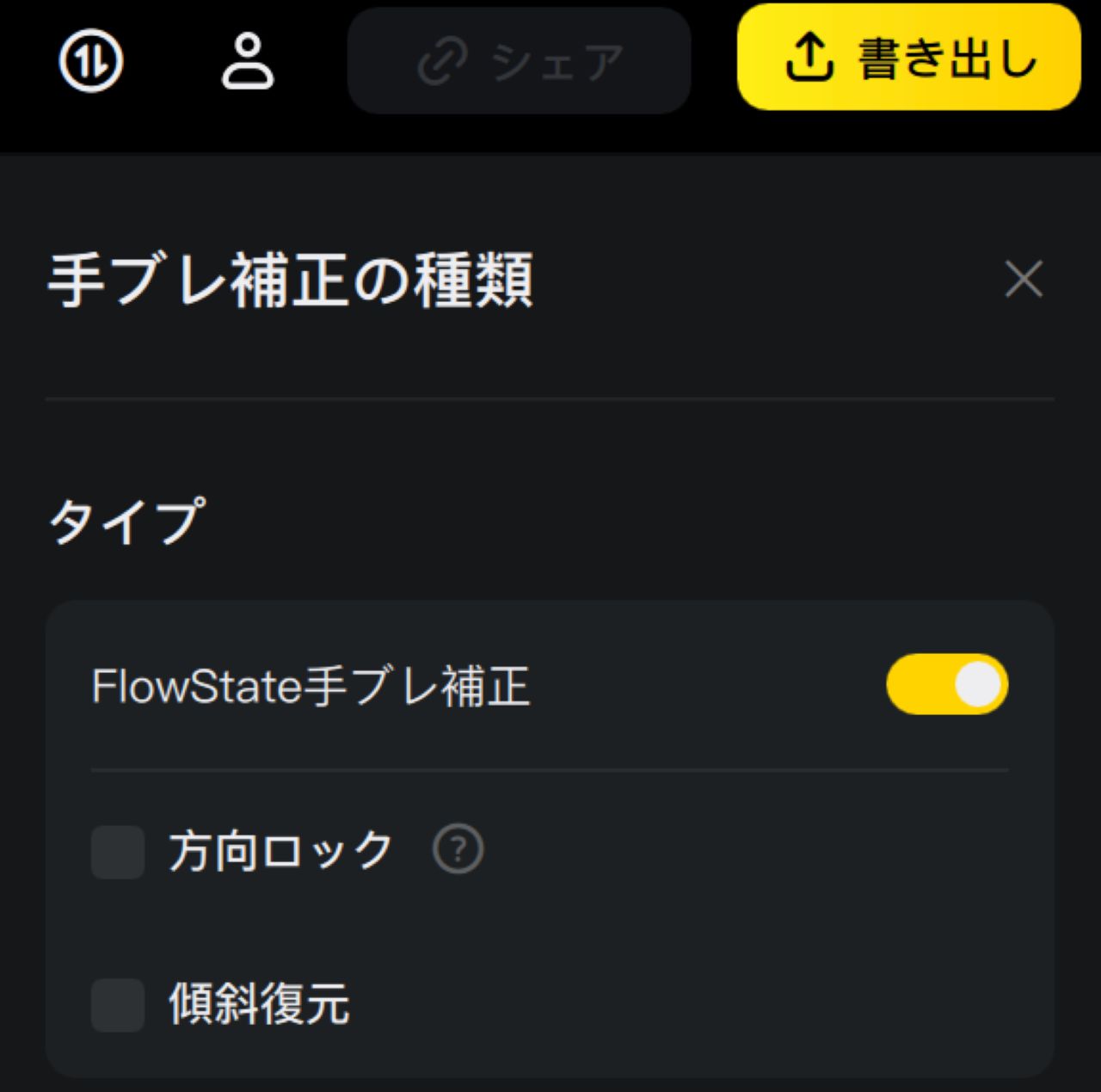
メディアタイプ:
- 動画:再エンコードしてエクスポートすることで、エクスポート結果がプレビューとまったく同じになる。
- 動画(オリジナル画質):元の動画が切り取られてエクスポートされ、エクスポートされた結果には元のファイルの手ぶれ補正/スティッチ機能のパラメーターが保持される。

撮影から編集、共有までのワークフローがよりスムーズなクラウドサービス Insta360+に対応
Insta360+は、昨年末より開始されたInsta360による有料サブスクリプションのクラウドサービスだ。現在、対応機種は、X4とX3に加え新発売のX5の3つとなり、今後は対応機種が拡大していく予定である。Insta360+の主な機能は、以下の通りである。
- クラウドへの自動バックアップ
- クラウド再生、編集、エクスポート
- 360°映像の共有
- 360°映像をオンライン共有
- プライバシー保護
- 限定特典
Insta360+の契約・設定の後、Wi-Fi環境下でカメラを充電器につなぐと、自動的にデータがクラウドにバックアップされ、スマホやタブレット、パソコンなど、いずれのデバイスからでもファイルにアクセスができて、再生、編集、共有等が可能になる。デバイスでは、アプリをバックグラウンドで実行したまま、中断することなく他機能も使用できる。
バックアップ後は、カメラ内のマイクロSDカードからファイルを自動的に削除するように設定することも可能だ。
動画のクイックリンク(URL)を、LINEやインスタグラムのストーリー、またはブログ等に投稿すれば、家族や友人、フォロワーに速やかにコンテンツを共有することもできる。
筆者が試している範囲では、PCアプリInsta360 Studioからクラウド上のデータの編集を行う場合、インターネット環境によっては、ローカルの環境に比べて一部の機能で操作の反映に若干のタイムラグが生じる場合もあるようだが、オンライン作業による恩恵を踏まえれば、多少のトレードオフは仕方がないとも思える。
プライバシー保護としては、Amazon AWSクラウドサービスと多要素認証がある。
限定特典としては、偶発的な破損を補償して、修理や交換、往復送料などが無料となるInsta360 Care、またはFlexiCareが無料で付与される。



即座に撮影を開始できるツイスト撮影が新登場
ハンズフリー撮影としては、ジェスチャー操作や音声制御2.0に加え、自撮り棒にカメラを取り付けて撮影する際に有効な「ツイスト撮影」機能が追加された。自撮り棒を軸にして左右に2回ほど捻ることで、録画の開始・停止や写真撮影ができるというもので、スキー、スノーボード、ダイビングなど、指でカメラの操作がしにくいシーンでも、素早くカメラをコントロールすることが可能になって非常に便利である。
この機能を有効にする際は、タッチスクリーンを下にスワイプしてショートカットメニューを表示させ、左にスワイプして「ひねって撮影」アイコンを指定してタップしてオンにする。


まとめ
Insta360は、360°撮影の魅力やアドバンテージを謳うだけではなく、ユーザー視点の課題も見つめつつ、それをもメリットへと転化させる発想力と実行力のあるメーカーである。
ハード、ソフトの両面において、さらにはアクセサリーの拡張まで、常にユーザーフレンドリーなワークフローの構築に、徹底して取り組む姿勢は脱帽ものだ。
1台のカメラによる360°撮影は、周囲のあらゆるものを捉えることで、複数のアングルが得られて、決定的瞬間を撮りこぼすこともない反面、情報量の多さ故に、それがユーザーの負担になる場合があった。Insta360の場合、アプリのAI機能によって編集処理がサポートされるから、ユーザーの時間や労力を大幅に節約することができるのだ。
写真(静止画)の解像度では、KanDaoのQooCam 3 Ultraの約14Kに及ばないが、動画では互角の8Kのスペックを誇り、完成された画づくりや総合的な使い勝手において、X5のアドバンテージを感じる。
またコンシューマー向け360°カメラでは、最早定番となった前面と背面に背中合わせに配置される剥き出しの魚眼レンズは、傷がつきやすく、転倒した場合も含めて、この種のカメラの弱点とも言えた。アクションカメラの性質を備えるなら、なおさら、そのリスクも高まる訳だが、X5ではレンズの強化とユーザー自身によるレンズ交換に対応するという対策を施したことで、ユーザーの安心感の醸成に奏功することだろう。
アクションカメラに欠かせないアクセサリー面においても、新開発のマグネット式マウントシステムの導入によって、カメラやアクセサリー類をスピーディーに装着・交換することができるので、スポーツやアドベンチャーなどのタイトな環境や撮影条件の際にも心強い。
なお、本記事における検証では、ベータ版のファームウェアとアプリを使用している。発売後やアップデートにより、仕様や内容、機能の名称等に変更が生じる可能性が考えられるが、その点はご了承いただきたい。
検証時には未実装であったが、発売後には、
- インスタフレームモードの自撮りビューでの水平調整
- 潜水ケースモードのサポート
- Insta360アプリによるライブ配信
- タイムコードのサポート
- オートカットイントロとエンディングをサポート
- GPSプレビューリモコンのサポート
などの対応が予定されている。
Insta360 X5の価格は、X5(通常版)が84,800円、X5(エッセンシャルキット版)は101,800円。いずれも税込。
なお、Insta360 X5の購入者には、2025年7月21日までにアクティベートすることで、200GBのInsta360+クラウドサービスが6ヶ月間無料で利用できる特典がある。最初の3カ月分は、Insta360アプリアカウントにログイン後、自動的に適用され、その後の3カ月間は、Insta360アプリからInsta360+に追加料金なしで加入することができて、解約はいつでも可能とのことだ。
発売日には、ニューヨークで発売記念イベントが予定されており、日本でもGW中の2025年4月26日(土)〜2025年5月6日(火)(平日:11:00~20:00、土日祝:11:00~21:00)、羽田空港第3ターミナル 5Fのお祭り広場にて、ポップアップストアがオープンする。ここでは、タッチ&トライコーナーが設置され、抽選会の開催や希望者には空港内での貸出も行われる予定だ。

WRITER PROFILE


































